Merhaba Değerli ziyaretçimiz
Bu makalemizde sizlere windows sunucu üzerine ioncube kurulumunu anlatacağız.Aşağıda adımlar halinde kurulumu gerçekleştirebilirsiniz.
1. adım
Öncelikle sunucunuza uygun olan ioncube setup dosyasını buradan indiriniz.
2. adım
Kurulumu başlattıktan sonra ilk adımda Next tuşuna basınız ve ardından “Install to this computer” seçeneğini işaretleyerek tekrar Next tuşuna basınız.
3. adım
Kurulum klasörü olarak %plesk_dir%\Additional\PleskPHP5\extras klasörünü tercih edelim.Genelde kurulum bu dosya üzerine yapılmaktadır.Yolu doğru belirttikten sonra Next tuşuna basıyoruz.
4. adım
Bu adımda karşımıza çıkan pencerede install seçeneğini tıklayıp kurulum bittikten sonra Finish seçeneğine basarak işlemi bitiriyoruz.
5. adım
Kurulum işlemin i bitirdik fakat bu .dll dosyasını okutabilmemiz için gerekli php.ini dosyasını yolu girmemiz gerekmektedir.Bunun için
C:\Program Files\Parallels\Plesk\Additional\PleskPHP5 klasörü içerisinde bulunan php.ini dosyamızı notepad ile açarak en alt dizine aşağıdaki kodu yazarak kaydediyoruz.
[ZEND]
zend_extension_ts =”C:\Program Files\Parallels\Plesk\Additional\Php\extensions\ioncube_loader_win_5.2.dll”
Dikkat edilmesi gereken nokta php.ini üzerinde belirttiğimiz yol C:\Program Files\Parallels\Plesk\Additional\Php\extensions\ dur.Şayet bu dizin içerisinde ioncube_loader_win_5.2.dll dosyasının olması gerekmektedir.Şayet böyle bir dosya yok ise kurulum yaptığımız C:\Program Files\Parallels\Plesk\Additional\PleskPHP5\extras\ioncube dizininden ilgili dosya kopyalanıp yapıştırılır.Daha sonra servisleri yeniden başlattığınızda ioncube sunucunuza kurulmuş olacaktır.
Yardımcı olması dileğiyle…